我们常常利用几何画板来研究函数图象,利用几何画板可以很好地展示数学中的一些美丽图案,比如mira映射,下面就介绍几何画板构造函数映射的方法。
1、在给定的参数a=-0.4,b=-0.9875下,使用点工具在绘图区域中随机选择一个点A。 2、选中点A,并在菜单中选择“度量”选项。 3、选择“横坐标”或“纵坐标”,以度量出点A的坐标值xA和yA。
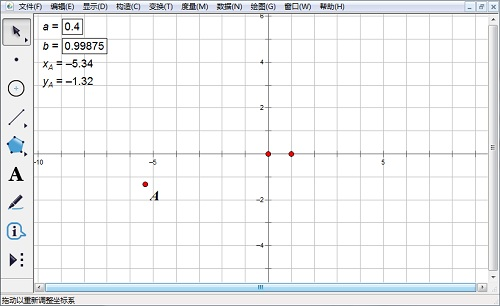
2、新建函数f(x)=ax+(1-a)x2/(1+x2),选择“数据”——“新建函数”,在函数编辑器中依次输入“a”、“*”、“x”、“+”、“(”、“1”、“-”、“a”、“)”、“*”、“x”、“^”、“2”、“”、“(”、“1”、“+”、“x”、“^”、“2”、“)”。
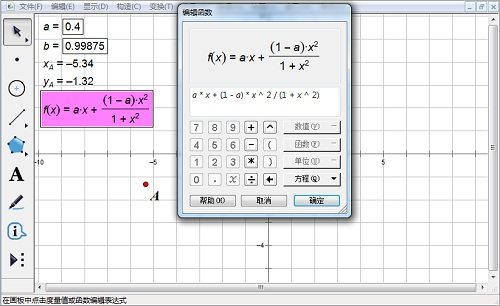
3、选择“数据”——“计算”,依次计算f(xA)+byA,f(f(xA)+byA)-xA,顺次选择这两个结果,单击“绘图”——“绘制点”,得到点B。
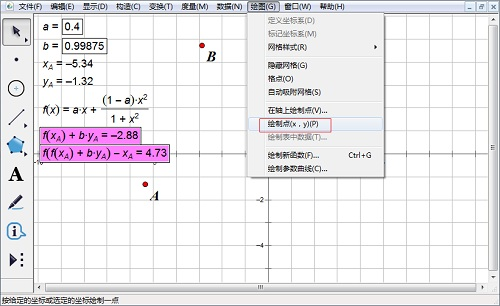
4、依次选择点B和三个计算结果:f(xA)+byA,f(f(xA)+byA)-xA,xA,选择“显示”——“颜色”——“参数”,默认设置即可,单击“确定”。此时B点的颜色发生变化,其实B点已经隐藏起来,我们看到的是同一位置上另外一点B’。
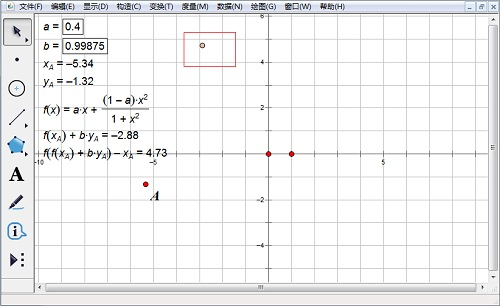
5、选择“新建”——“参数”,标签为n,数值为1500,单位“无”。选中点A和参数n,按下Shift键,选择“变换”——“深度迭代”,A的初像为B’点。效果如图所示。
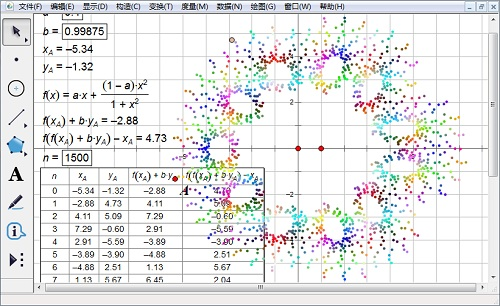
以上内容向大家介绍了几何画板构造函数映射的过程,操作不复杂,但需要利用几何画板计算函数值,在计算的时候利用了函数的套嵌,想了解具体几何画板函数套嵌的方法,大家可以另行进行搜索。





